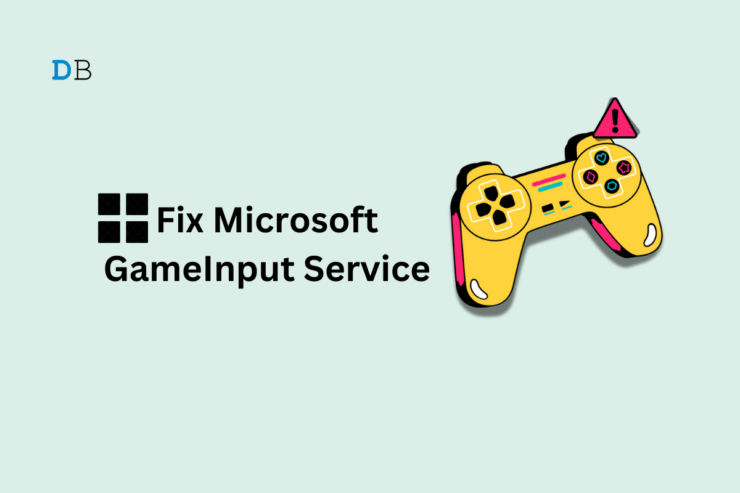Как исправить программу запуска Epic Games, которая не устанавливается в Windows 11?
Содержание
- 1 Как исправить программу запуска Epic Games, которая не устанавливается в Windows 11?
- 1.1 Лучшие советы по исправлению того, как программа запуска Epic Games не устанавливается на ПК
- 1.1.1 1. Обновите графический драйвер в Windows 11
- 1.1.2 2. Проверьте и исправьте подключение к Интернету
- 1.1.3 3. Запустите установщик Epic Games от имени администратора
- 1.1.4 4. Установите обновление Windows 11
- 1.1.5 5. Включите разрешение на чтение/запись для установки программы запуска
- 1.1.6 6. Повторно загрузите установщик Epic Games
- 1.1.7 7. Отключите антивирус перед установкой программы
- 1.1.8 Легкая установка программы запуска Epic Games в Windows
- 1.1 Лучшие советы по исправлению того, как программа запуска Epic Games не устанавливается на ПК

Программа запуска Epic Games не устанавливается на ПК с Windows 11? В этом руководстве я поделился несколькими методами устранения неполадок, которые помогут вам решить эту проблему. Epic Games Launcher — это платформа, предлагаемая Epic Games для увлеченных геймеров. С помощью лаунчера вы можете играть в игры, устанавливать их и обновлять файлы игры.
Иногда лаунчер не устанавливается по разным причинам. Если у вас установлено антивирусное приложение, оно случайным образом останавливает запуск исполняемых файлов или файлов приложений. На вашем ПК у вас может не быть разрешения администратора на установку игр или игровых платформ. Обычно это происходит, когда вы используете компьютер, выданный вашим офисом или колледжем.
Часто ошибки в Windows 11 могут препятствовать плавной установке некоторых приложений. Если графический драйвер ПК не обновлен, использование более старой версии соответствующего диска может затруднить установку игр или платформ распространения игр.
Лучшие советы по исправлению того, как программа запуска Epic Games не устанавливается на ПК
Вот различные исправления, которые позволят вам легко установить программу запуска Epic games в Windows 11.
1. Обновите графический драйвер в Windows 11
Убедитесь, что графический драйвер на вашем компьютере обновлен до последней сборки. Чтобы вручную установить обновление графического драйвера, выполните следующие действия.
- Откройте диспетчер устройств, нажав кнопки Windows + X.
- В меню опытного пользователя нажмите Диспетчер устройств.
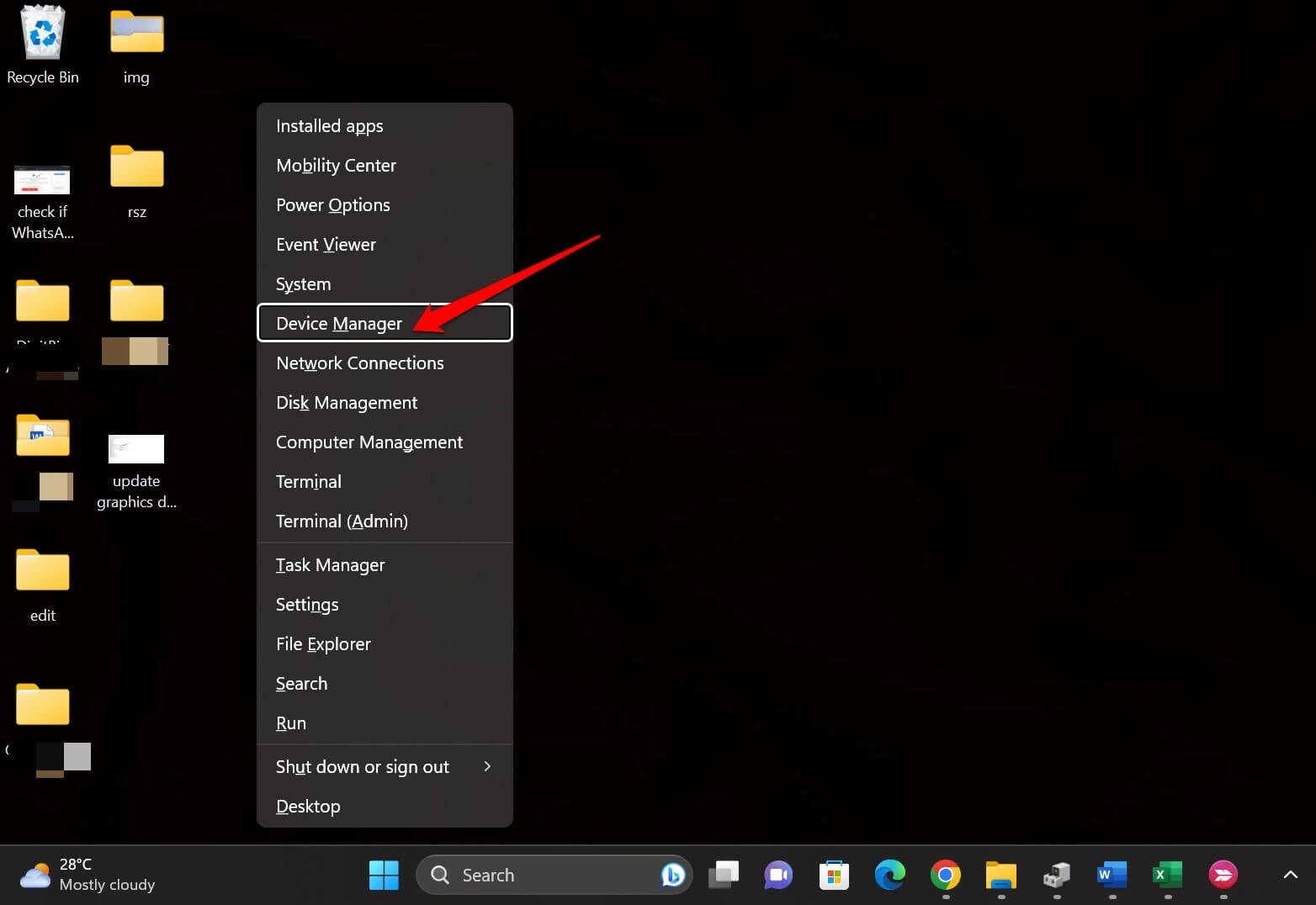
- Прокрутите до пункта Адаптеры дисплея и нажмите, чтобы развернуть его.
- Нажмите правой кнопкой мыши имя графического устройства и выберите Обновить драйвер.
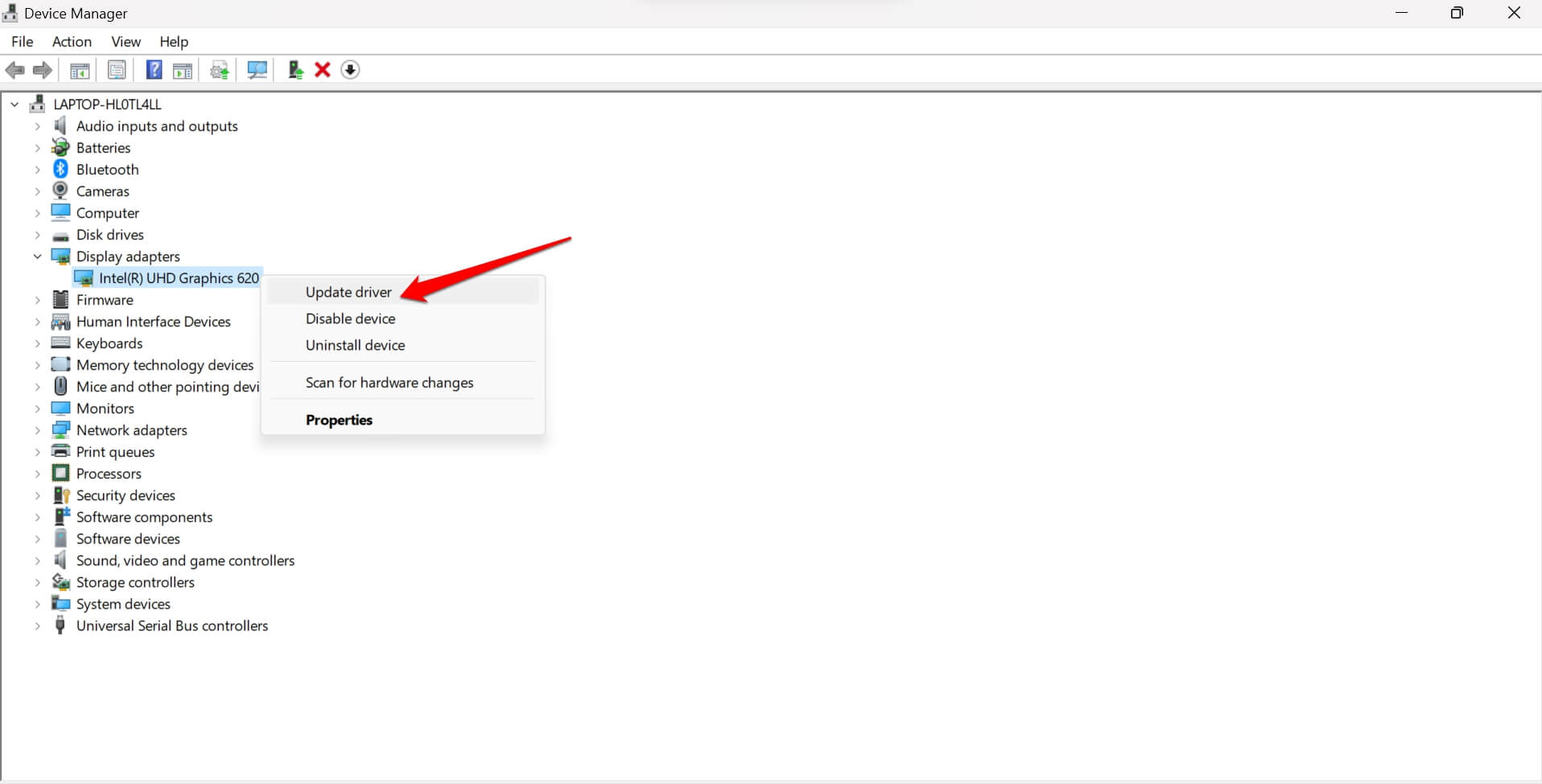
- В диалоговом окне нажмите Автоматический поиск драйверов.
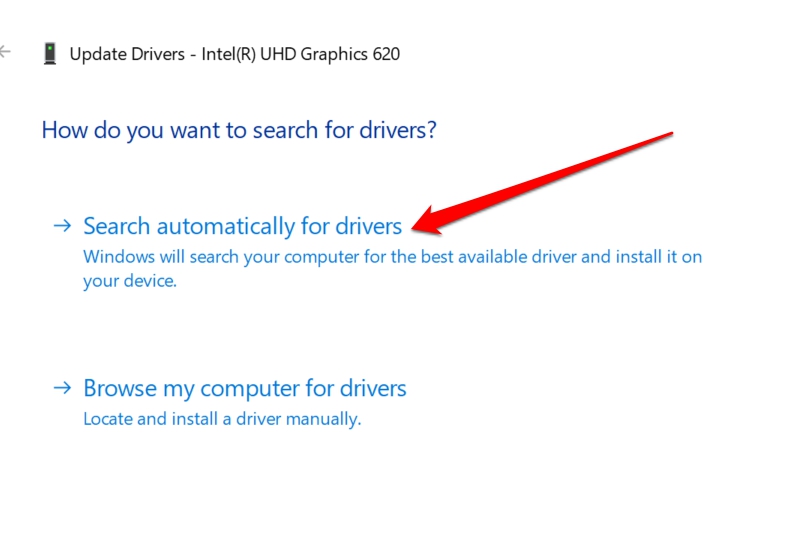
Убедитесь, что ваш компьютер подключен к Wi-Fi. Следуйте инструкциям на экране, чтобы завершить установку обновления драйвера. После обновления графического драйвера установите программу запуска Epic Games.
2. Проверьте и исправьте подключение к Интернету
Если текущая сеть Wi-Fi постоянно отключается, попробуйте перезагрузить маршрутизатор. Вы также можете подать жалобу своему интернет-провайдеру, и его служба поддержки приедет к вам и устранит проблемы с сетью.
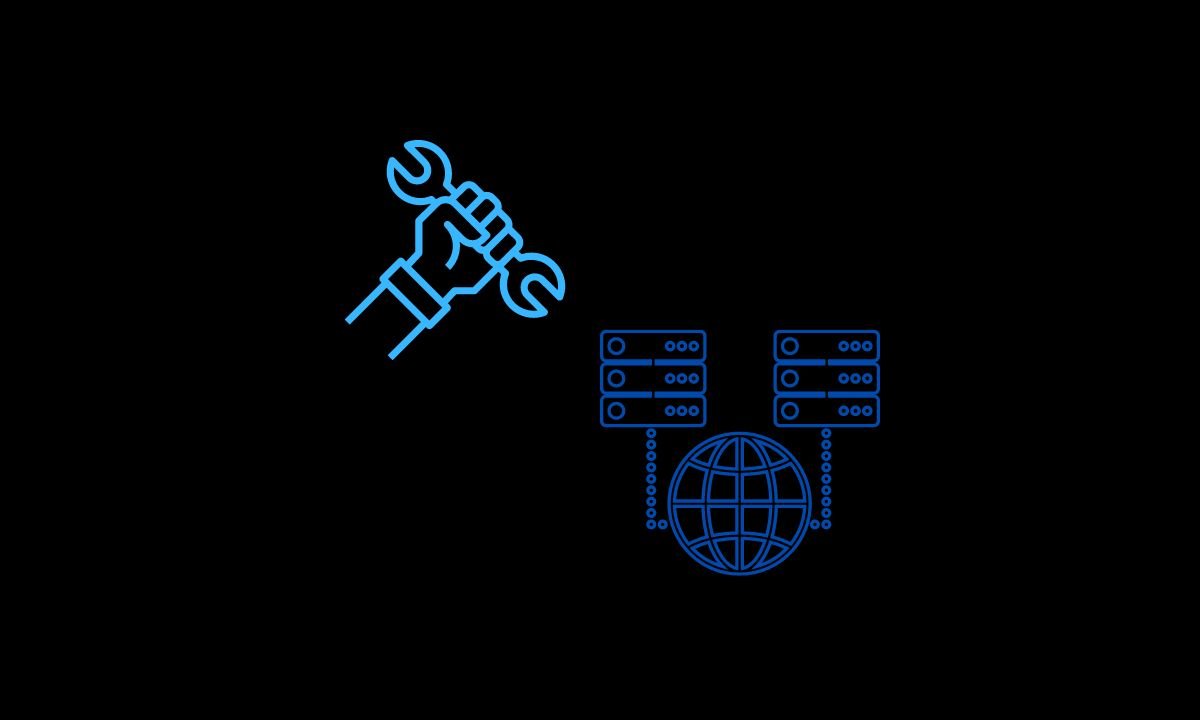
Либо подключите свой компьютер к другой стабильной и быстрой сети Wi-Fi. Затем продолжите установку программы запуска Epic Games.
3. Запустите установщик Epic Games от имени администратора
Если установщик запрашивает разрешение администратора на запуск, вот что вам следует сделать.
- Перейдите в папку Загрузки и просмотрите файлы, чтобы перейти к установщику Epic Games.
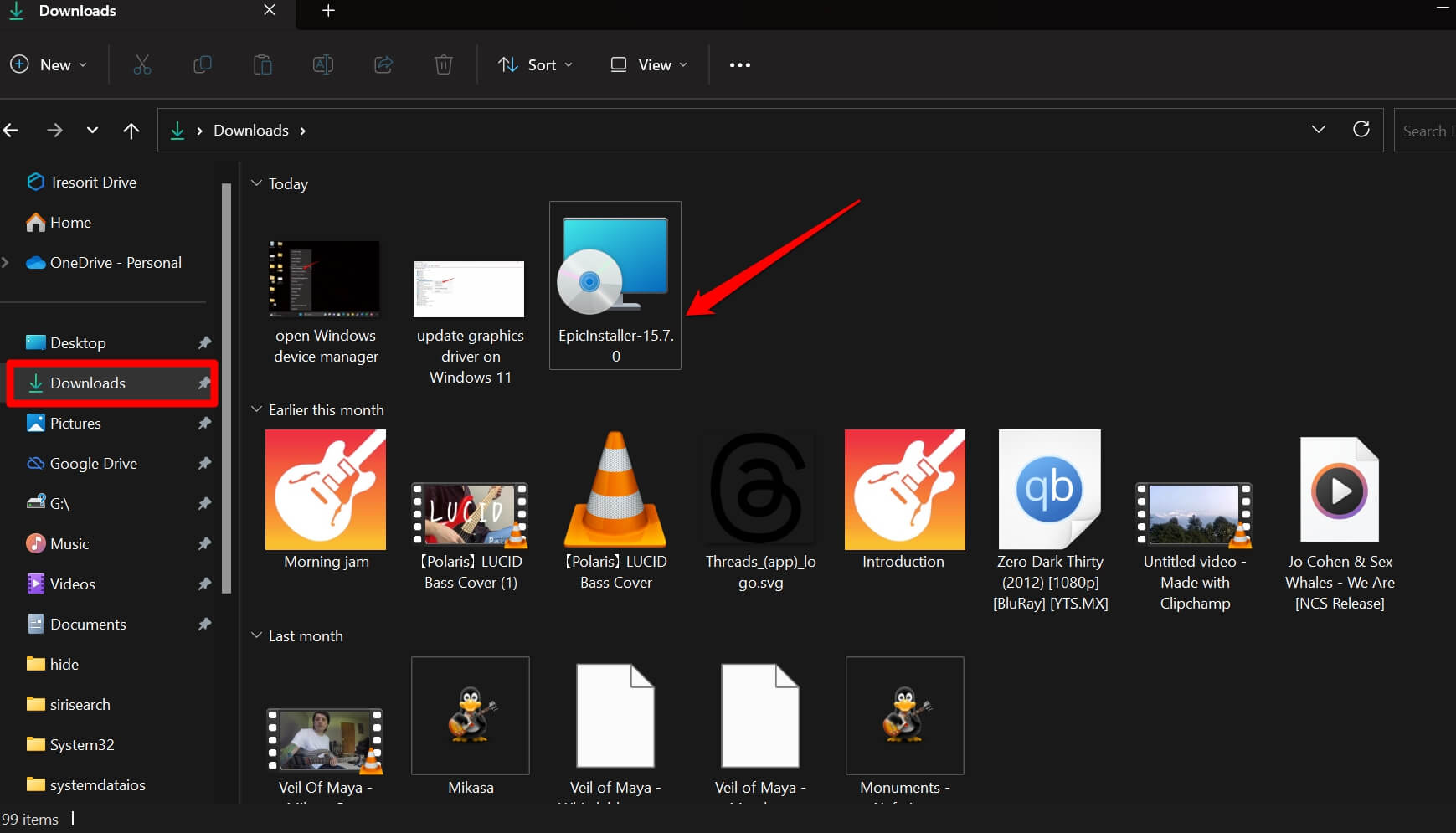
- Нажмите правой кнопкой мыши программу установки Epic Games Launcher и выберите Запуск от имени администратора.
Если это ваш персональный компьютер, вы можете быстро запустить установщик Epic Games Launcher, дважды щелкнув приложение. Вы также можете запустить его от имени администратора. Это будет работать в обе стороны. В противном случае на офисном или студенческом компьютере вам не будет разрешено устанавливать игровые приложения или аналогичные приложения. На этих компьютерах у вас нет прав администратора.
4. Установите обновление Windows 11
Чтобы исправить ошибки в Windows 11, которые могут мешать установке приложений на вашем компьютере, я предлагаю обновить сборку ОС Windows до более новой версии.
- Запустите настройки, нажав горячие клавиши Windows + I.
- На левой боковой панели нажмите Центр обновления Windows.
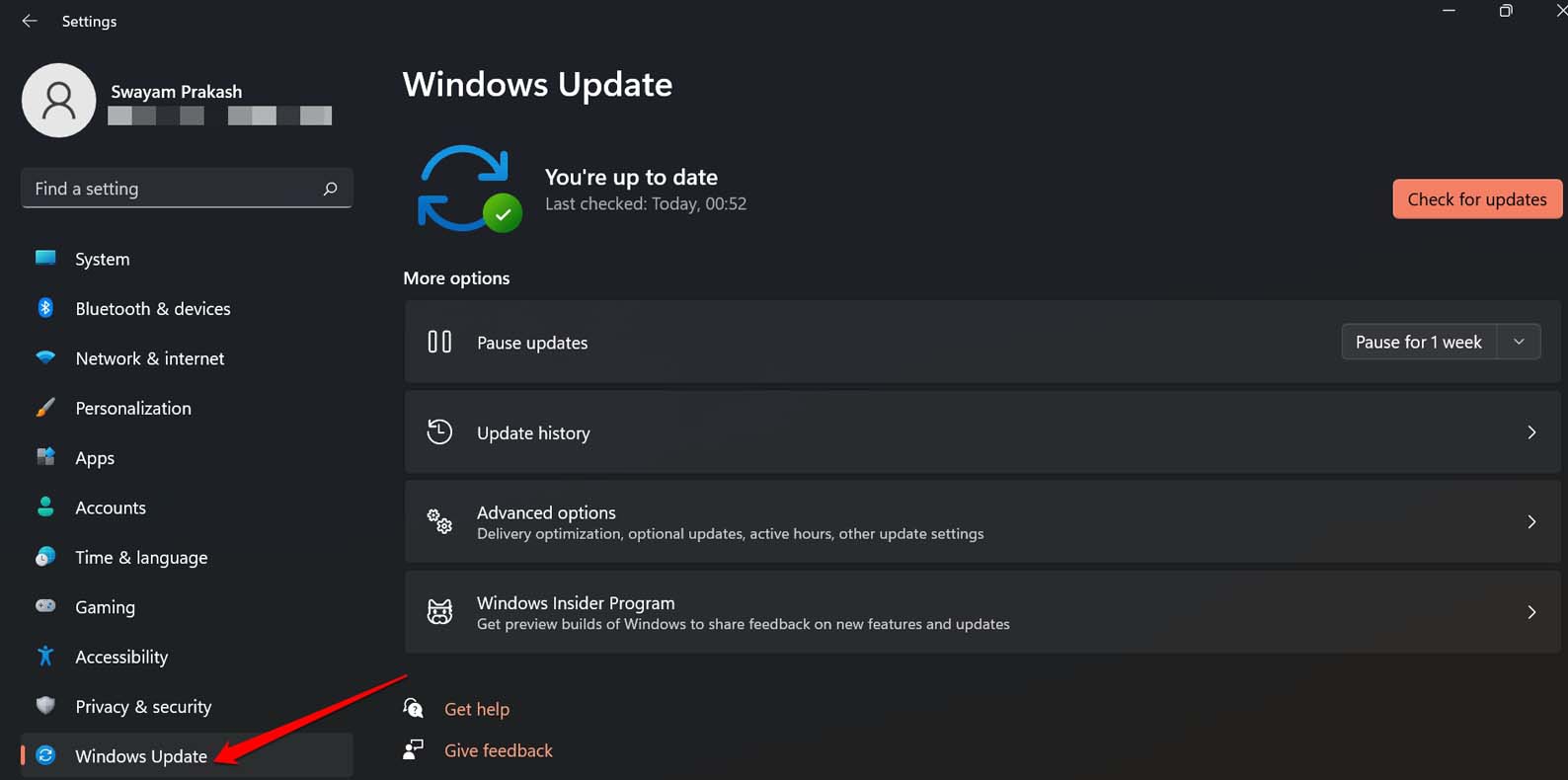
- Далее нажмите Проверить наличие обновлений.
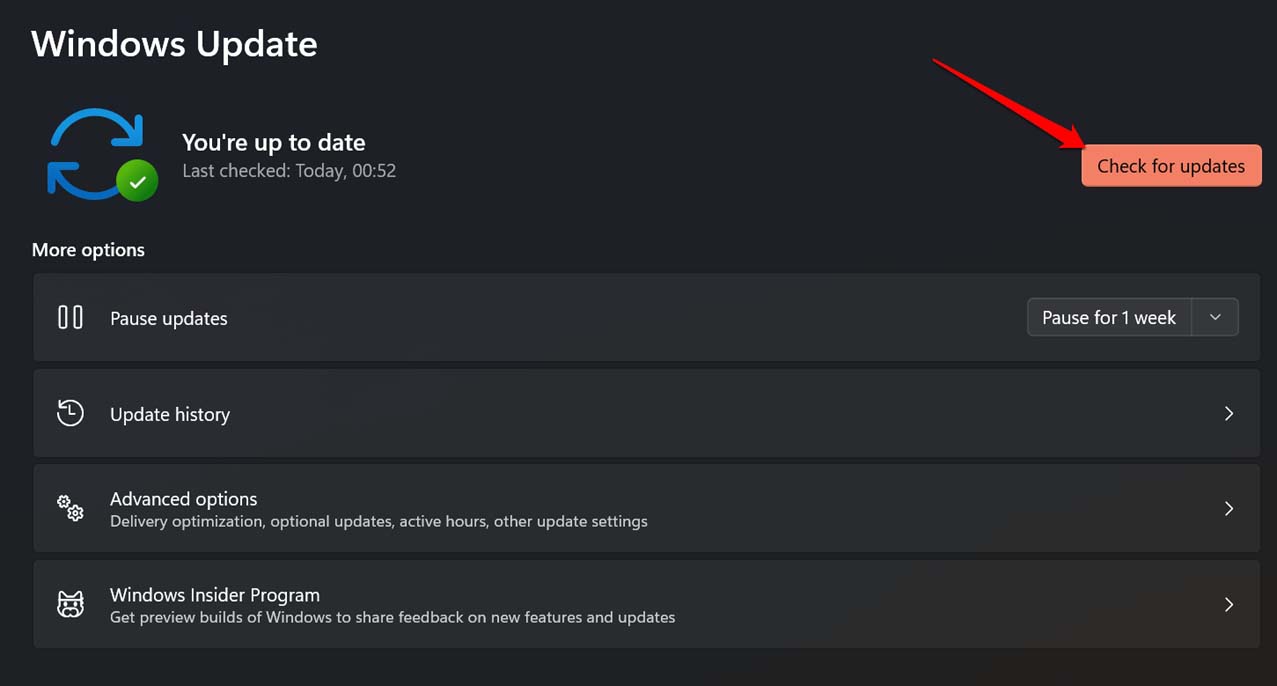
- Если обновление доступно для установки, нажмите Загрузить сейчас.
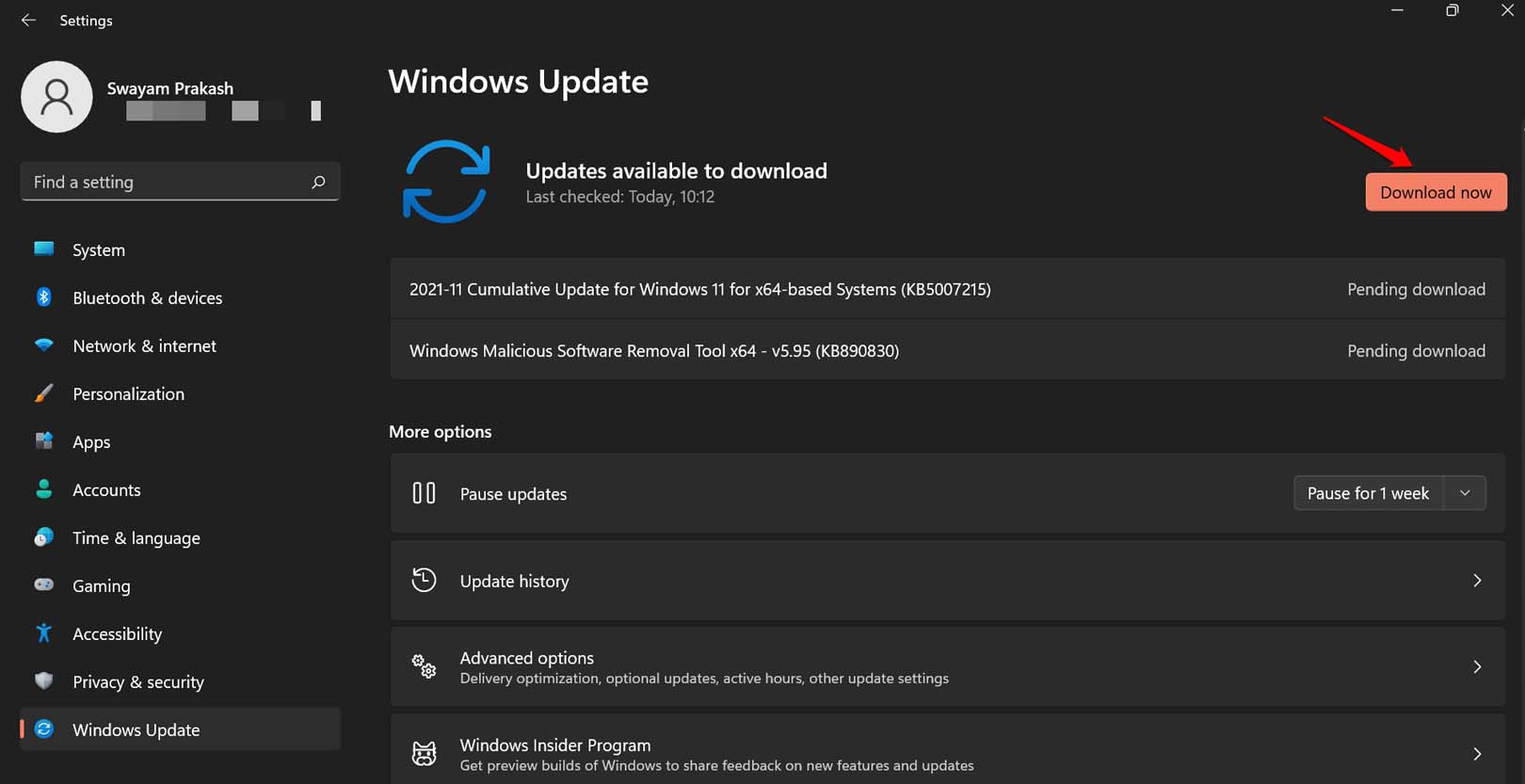
Дайте компьютеру перезагрузиться, чтобы завершить установку. Затем подключите компьютер к Wi-Fi и попробуйте запустить установщик.
5. Включите разрешение на чтение/запись для установки программы запуска
В целевой папке, в которую вы планируете установить программу запуска Epic Games, разрешите разрешение на чтение и запись для пути установки, прежде чем продолжить установку.
- Перейдите в папку назначения, в которую вы хотите установить программу запуска Epic Games.
- Нажмите правой кнопкой мыши на целевой папке и выберите Свойства.
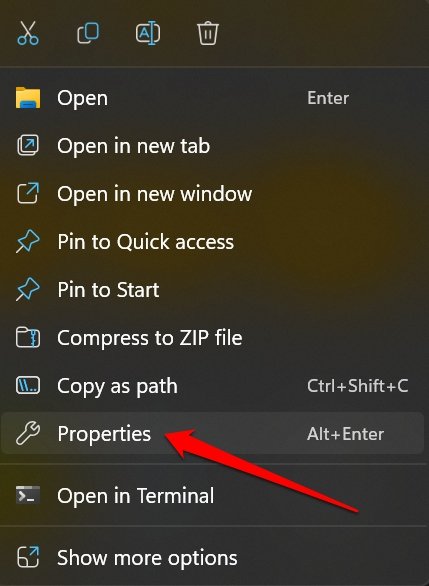
- Перейдите на вкладку Безопасность.
- В разделе «Группа/имя пользователя» нажмите имя пользователя компьютера.
- На вкладке Разрешения убедитесь, что в разделе Разрешить установлен флажок Чтение и запись.
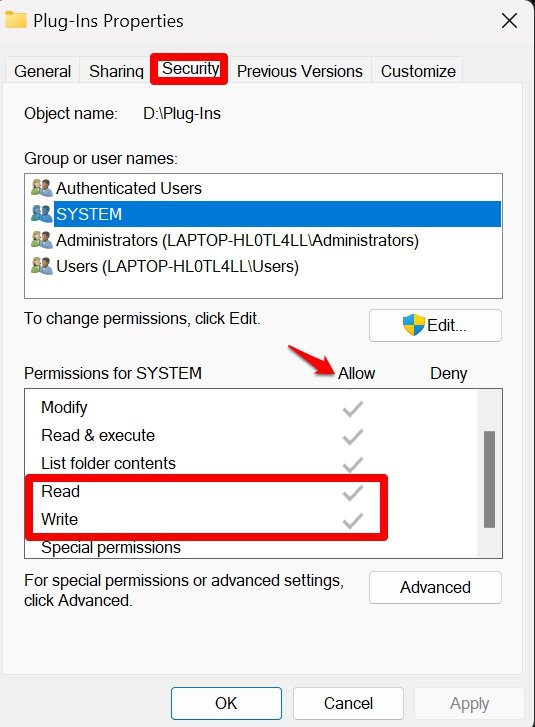
6. Повторно загрузите установщик Epic Games
Может случиться так, что из-за плохой сети или внезапного отключения Wi-Fi процесс загрузки Epic Games Launcher может завершиться неудачей. Лучше заново скачать приложение-лаунчер с официального сайта.
- Используйте браузер ПК, чтобы посетить официальный сайт Epic Games Launcher.
- Скачать программа запуска для ОС Windows.
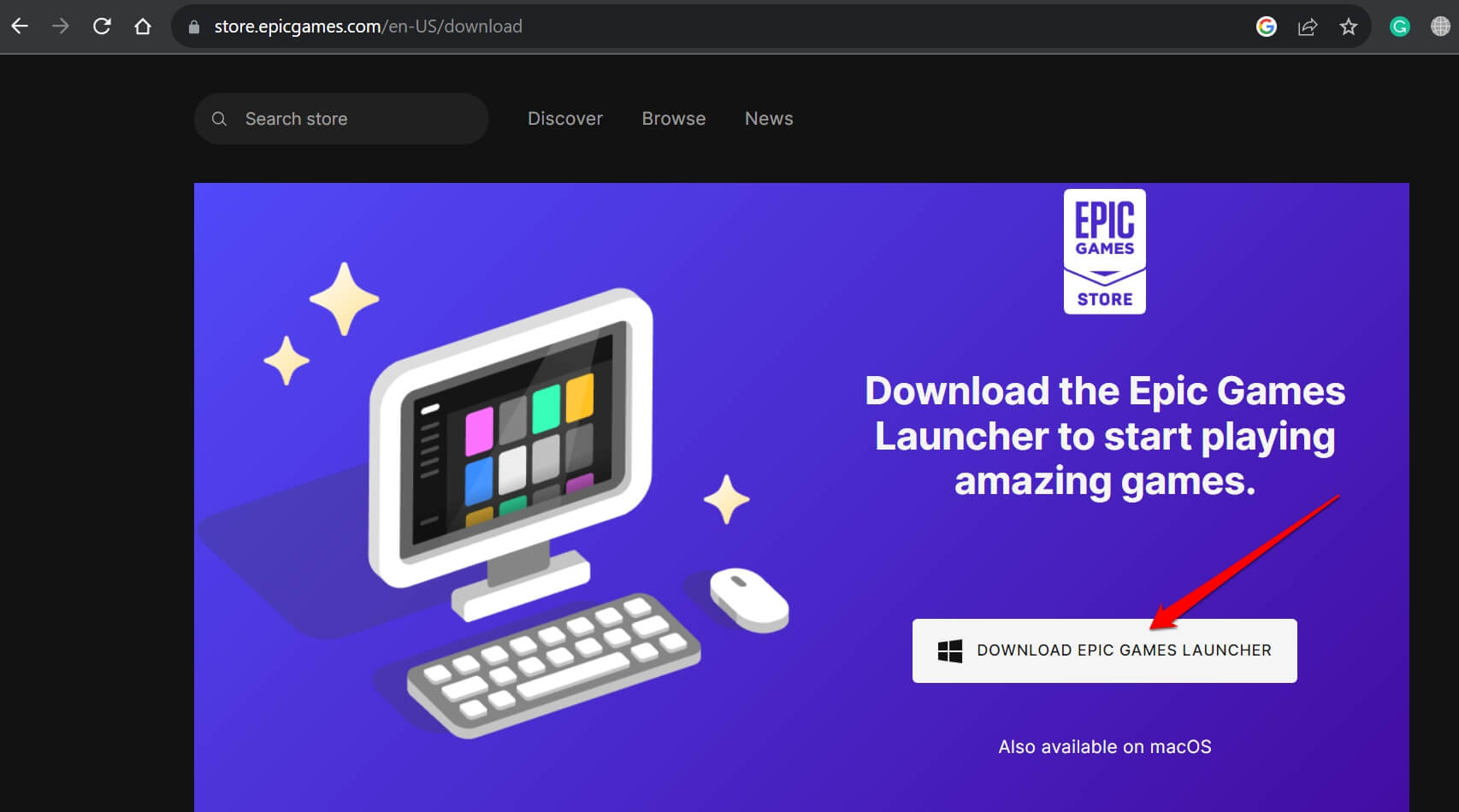
- Проверьте папку «Загрузки» на своем компьютере и найдите установщик Epic Games Launcher.
- Дважды щелкните установщик, чтобы запустить его.
7. Отключите антивирус перед установкой программы
Непосредственно перед установкой Epic Games Launcher временно отключите антивирус на своем компьютере.
- Откройте антивирусное приложение.
- Зайдите в настройки этого приложения и отключите антивирус.
- Теперь перейдите в исходную папку, в которую вы загрузили установщик Epic Games Launcher.
- Дважды щелкните программу установки, чтобы полностью установить программу запуска на ПК с Windows.
- Сразу после успешной установки программы запуска Epic games вернитесь к настройкам антивирусного приложения и повторно включите безопасность вашего компьютера.
Легкая установка программы запуска Epic Games в Windows
Если вы заядлый геймер и Epic Games — ваше универсальное игровое решение, устраните проблему, из-за которой Epic Games Launcher не устанавливается в Windows 11. Попробуйте советы по устранению неполадок, предложенные в этом руководстве, и начните играть с Epic Программа запуска игр для Windows.